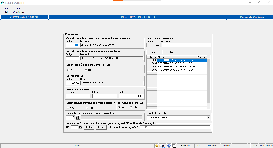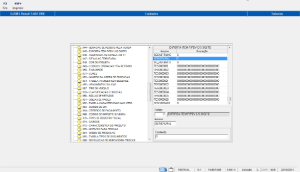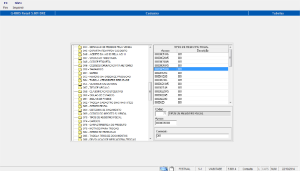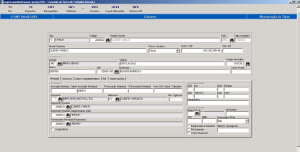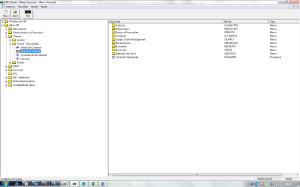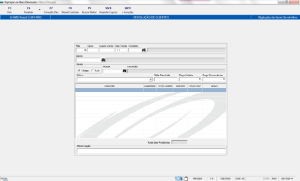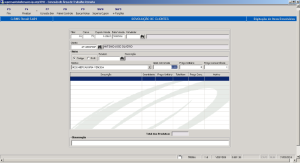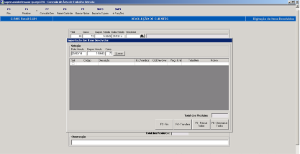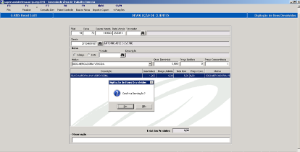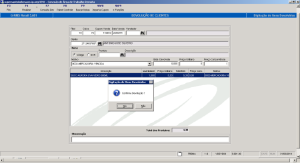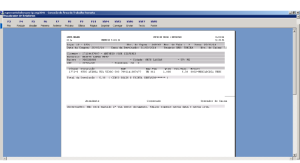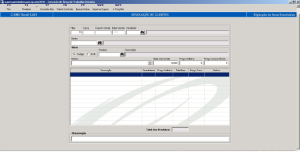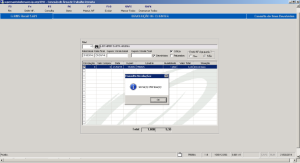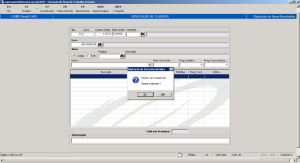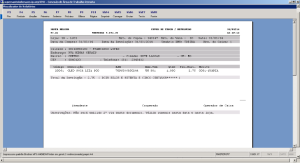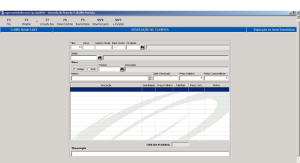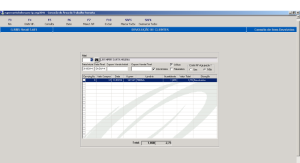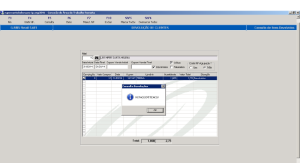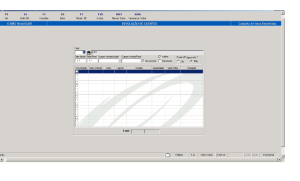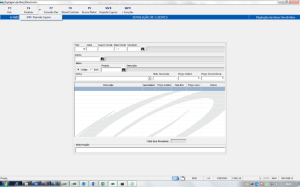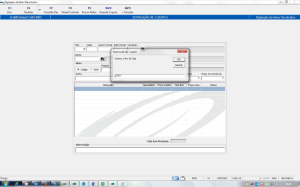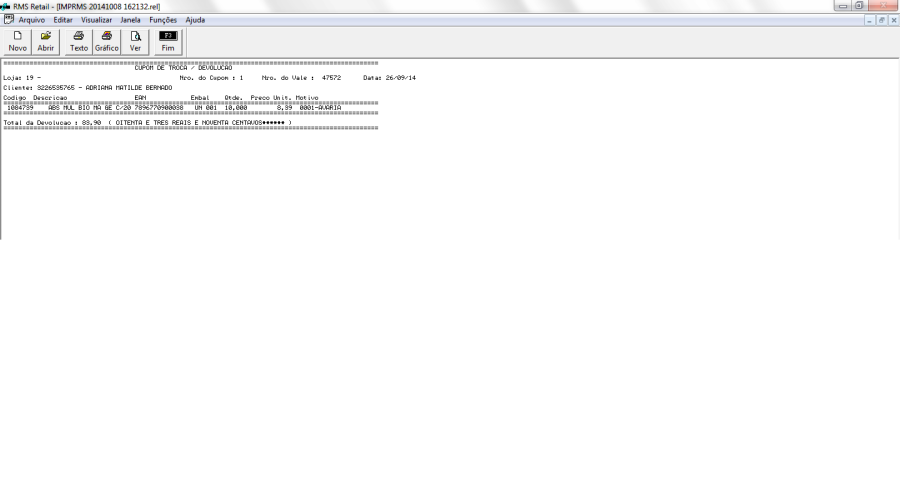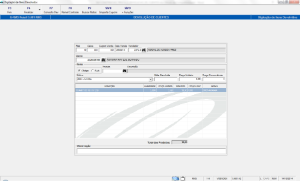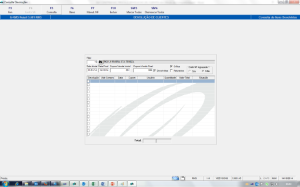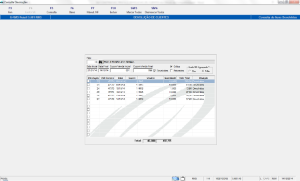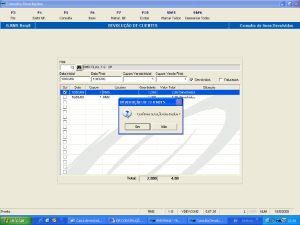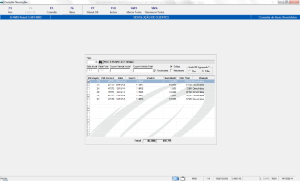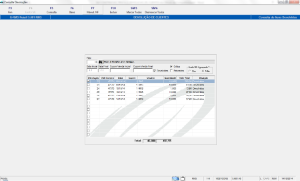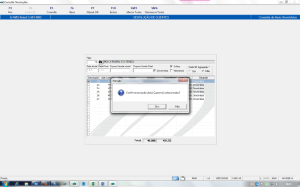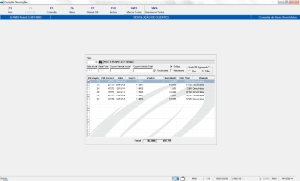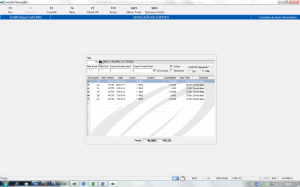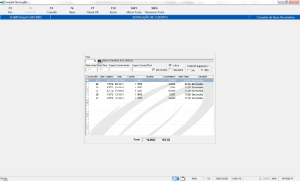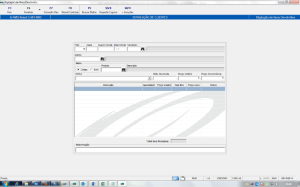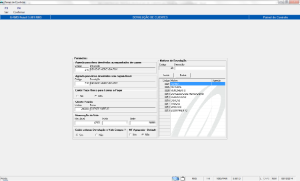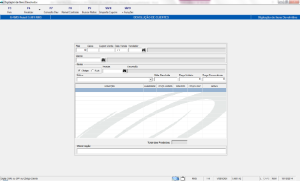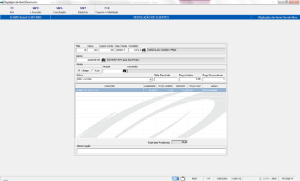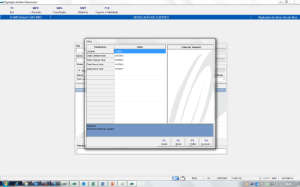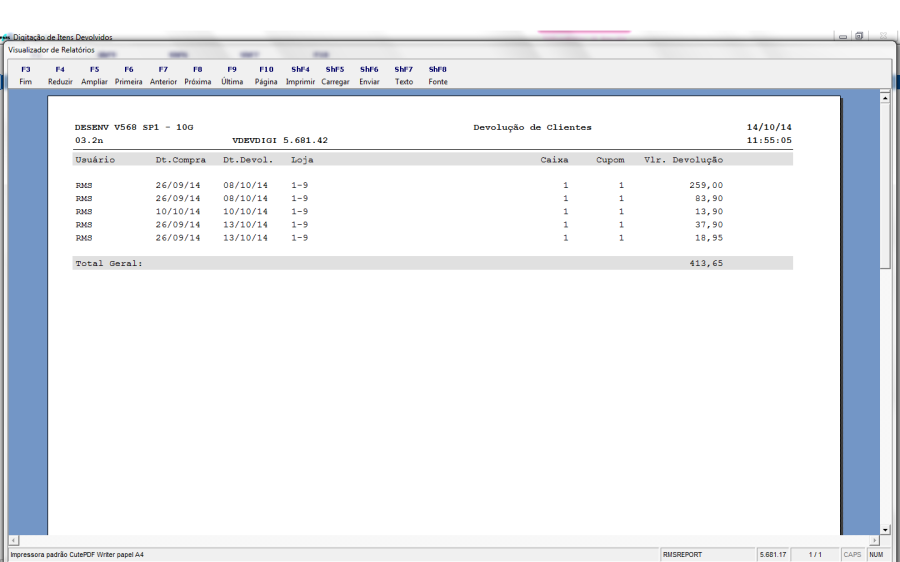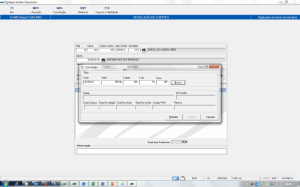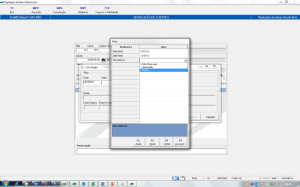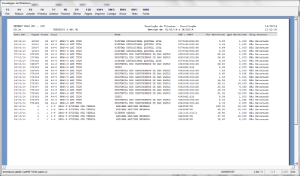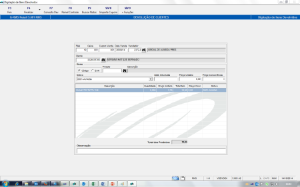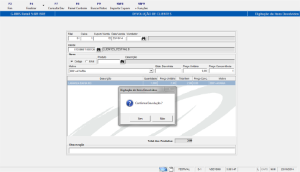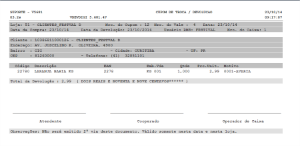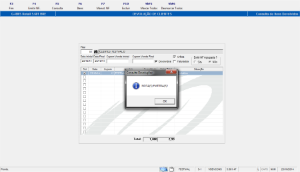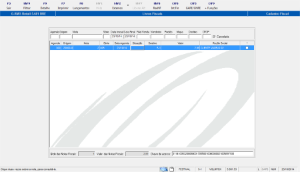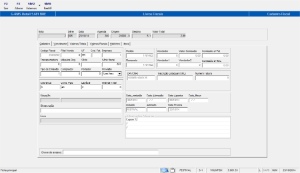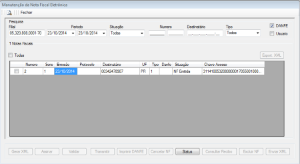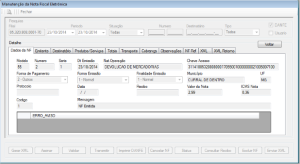Troca e Devolução de Clientes
Objetivo
O Programa de Troca / Devolução de Clientes foi criado para que se pudesse manter um Controle das trocas e devoluções de itens, que ocorrem nas lojas.
Conceito
Pode-se controlar que item foi trocado, porque, e se essa troca foi feita por um item igual, por outro item ou a devolução foi feita em valor.
Ainda se pode manter um controle pelo número do Cupom que gerou a compra do item, qual o cupom que gerou a troca, e o valor total do processo, uma vez que se pode trocar um ou mais itens de um mesmo Cupom, como também se manter um controle do valor total de trocas e Devoluções por loja.
Parametrização
Quando executamos o Módulo de Devolução de Clientes, o primeiro passo é o Cadastro de Parâmetros e Tabelas.
Tabela 076 Motivos de Trocas
Numero | Nome | Acesso | Conteúdo | Descrição |
076 | Motivos de Trocas | MOTIV0XXXX, onde XXXX e igual número sequencial | Nome do motivo | Nome no motivo de Trocas |
- 1º Passo: Criar agenda conforme modelo abaixo:
Caso queira poderão ser criadas 2 agendas para controlar entradas com cupons e sem cupons.
Se a agenda utilizada para devolução sem cupom for a mesma agenda utilizada para devolução com cupom, ou ainda, se a agenda para devolução sem cupom, não for cadastrada no painel de controle, o sistema irá obrigar o usuário no momento da devolução a digitar os campos Caixa e Cupom.
- 2º Passo: Parametrizar o painel de controle (VDEVPAIN) conforme abaixo:
Código das agendas de Devolução, Código Cliente Padrão, Numeração do Vale, Motivos de Troca e outras configurações.
Tabela 45 – Acesso: SERIERURAL Conteúdo = S.
Tabela 70 – Acesso: 000000L00A = SSS Onde: - L = Código da Loja sem Digito com 7 posições precedido de 0. - A = Número da Agenda de Produtor Rural com 3 posições precedido de 0. - SSS = Série que será utilizada para emitir a Nota de Produtor Rural. Caso possua uma serie diferente rever parâmetro 150 número de nota fiscal. Após cadastrar estes parâmetros, ao emitir a Notas de produtor, devolução de cliente e nota de cliente cupom (PDV) elas irão aparecer no sistema com o código da Filial no lugar da Série para que o usuário saiba qual Filial emitiu a Nota. Porém, ao emitir a Nota e os Livros Fiscais irá aparecer normalmente a série desejada de acordo com o que foi informado na Tabela 70.
A Numeração de Notas é o número que será criado no recebimento e posteriormente substituído pelo número de NF.
Depois da parametrização e do cadastro de:
- Agenda para Itens devolvidos acompanhados de cupom.
- Agenda para Itens devolvidos sem Cupom Fiscal.
- Numeração Atual de Notas Fiscais.
- Número Inicial das Notas Fiscais.
- Número Limite para as Notas Fiscais.
- Código a ser utilizado como Cliente Padrão.
- Número Atual de Vales.
- Início da Numeração dos Vales.
- Limite a ser considerado para os Vales.
O Sistema já apresentará todas essas informações na tela.
Campos de Tela:
NOME DO CAMPO | CONTEÚDO | DESCRIÇÃO |
Agendas para Itens Devolvidos Acompanhados de Cupom | Código da Agenda | |
Agendas para Itens Devolvidos Sem Cupom Fiscal | Código da Agenda | |
Emitir Prazo Único para Contas a Pagar |
| |
Cliente Padrão | Código Cadastrado como Cliente Padrão | |
Numeração do Vale | Número Atual do Vale de Compra | |
Exibir Colunas Devolução e Vale Compra? |
| |
FN Agrupada Default |
| |
Motivos de Devolução |
| |
Grade de Tela | Código: Código do motivo de devolução. |
Funções
- Função Sair:
Encerra a execução do Sistema
- Função Confirmar:
O Sistema apresentará uma mensagem perguntando se <Confirma> a Gravação das informações incluídas na tela de Painel de Controle, conforme tela abaixo:
- Exemplo de cadastro de Cliente Padrão:
Configuração:
Tabela 45 – Acesso: SERIERURAL Conteúdo = S.
Tabela 70 – Acesso: 000000L00A = SSS Onde: - L = Código da Loja sem Digito com 7 posições precedido de 0. - A = Número da Agenda de Produtor Rural com 3 posições precedido de 0. - SSS = Série que será utilizada para emitir a Nota de Produtor Rural. Caso possua uma serie diferente rever parâmetro 150 número de nota fiscal. Após cadastrar estes parâmetros, ao emitir a Notas de produtor, devolução de cliente e nota de cliente cupom (PDV) elas irão aparecer no sistema com o código da Filial no lugar da Série para que o usuário saiba qual Filial emitiu a Nota. Porém, ao emitir a Nota e os Livros Fiscais irá aparecer normalmente a série desejada de acordo com o que foi informado na Tabela 70.
Descrição do Processo
Digitação de Itens.
Campos de Tela:
NOME DO CAMPO | DESCRIÇÃO |
|---|---|
Filial | Código da filial. |
Caixa | Número do caixa que originou o Cupom de Venda. |
Cupom Venda | Número do Cupom referente à devolução. |
Data Venda | Data da venda do Cupom referente à devolução. |
Vendedor | Código/Nome do Vendedor. |
Cliente | Número do CFP do cliente. |
Itens |
|
Produto | Código do Produto a ser devolvido |
Descrição | DEFAULT (Descrição do Produto referente ao Código) |
Motivo | Motivo que ocasionou a Devolução do item |
Qtde. Devolvida | A quantidade do item que está sendo devolvida |
Preço Unitário | Valor de venda do item por unidade |
Preço Concorrência | O preço aplicado pela concorrência, para o mesmo item, por unidade. |
GRADE | |
Descrição | Descrição do Produto |
Quantidade | Quantidade a ser devolvida |
Preço Unitário | Preço de venda por unidade |
Total Item | Total a ser devolvido |
Preço Conc. | Preço da concorrência por unidade. |
Motivo | Motivo da Devolução |
Total dos Produtos | Total a ser devolvido |
Observação | Deverá ser utilizado todas as vezes que houver alguma informação considerada relevante sobre a devolução efetuada. |
Devolução de Clientes COM Cupom:
- Informe o Número do Caixa que originou o cupom.
- Informe o Número do Cupom de Venda.
- Informe a Data da Venda.
- Informe o Código do Cliente.
- Informe o Motivo da Devolução.
- Função ShF8 – Importar Cupom
Após informar os dados tecle SHF8 Importa Cupom:
Tecle no botão .
- Selecione o produto.
- Tecle a função F4 – Transferir.
- O sistema traz o item selecionado.
- Tecle F4 Finalizar.
- Escolha a opção SIM.
O sistema emite o Cupom devolução.
- Função Consulta Devolução
Tecle na Função F5 – Consulta
- Função F4 - Emite Nota Fiscal
Selecione a Devolução e tecle na função.
Tecle em OK.
O sistema apresenta a mensagem acima. A nota fiscal foi enviada para o conector Nf-e Totvs RMS.
Devolução de Clientes SEM Cupom
Processo para Cliente Não cadastrado
No exemplo o cliente não é cadastrado. Após digitar os CPF do cliente, o sistema apresenta a mensagem conforme tela abaixo:
O sistema abre o programa para cadastro do cliente:
Após a verificação das informações cadastradas tecle em CONFIRMAR.
O sistema retorna para a tela de Digitação de Itens Devolvidos:
- Informe os dados do produto e motivo da devolução.
Tecle em F4 – Finalizar.
Tecle em SIM para confirmar a devolução.
Função F7 – Consulta Dev.
- Informe o Período.
- Tecle na função F5 –Consulta.
- Selecione a Devolução.
- Tecle F4 Emite NF.
- Tecle em OK.
O sistema apresenta a mensagem acima. A nota fiscal foi enviada para o conector Nf-e TOTVS RMS.
Neste programa e possível:
F4 – Emitir NF: Esta função permite a emissão NF.
F5 – Consultar: Esta função permite a consulta no status da devolução: faturados/Critica e devolvidos.
F6 – Itens: Esta função permite detalhe da devolução os itens.
F7 – Manut.NF: Esta função permite realizar manutenção NF através do recebimento.
F10 – Excluir: Esta função permite a exclusão de devolução no status de devolução/critica.
SHF5 – Marcar Todos: Esta função permite marcar uma ou todas a devoluções na tela.
SHF6 – Desmarcar: Esta função permite desmarcar uma ou toas devoluções na tela.
Reemite Cupom
O programa apresenta a alternativa para reemissão do Cupom de Venda.
Informe o número do Cupom.
Através dessa função o programa permite a Reemissão do cupom de trocas - deve ser reemitido somente através do número do cupom retirado pelo cooperado.
Tecle em "OK".
O Cupom será reemitido.
NOTA IMPORTANTE:
Se o sistema do cliente possuir o Parâmetro 101 Acesso: NFVB a emissão do Cupom será conforme a tela abaixo:
A impressão do cupom trará:
- Os dados digitados anteriormente (Nome, endereço, CPF e telefone).
- Data da compra.
- Data da devolução.
- Usuário RMS.
- Um espaço para assinatura: Atendente / Cooperado / Operador de Caixa.
- Observações:
- Não será emitida 2ª via deste documento, valido somente nesta data e nesta loja.
- O número do cupom de troca deve conter o número da loja (Por exemplo cupom 4757-1, onde 1 = código da loja industrial, para que o cooperado não faça a troca de mercadorias em outra loja).
Em caso do cliente NÂO POSSUIR o Parâmetro 101, Acesso: NFVB
O Cupom será emitido da seguinte forma:
A impressão do cupom trará:
- Código da Loja.
- Número do Cupom.
- Data.
- CPF do Cliente.
- Código do Produto.
- EAN do produto.
- Tipo de Embalagem.
- Quantidade Devolvida.
- Preço Unitário.
- Motivo da Devolução.
- Valor Total da Devolução.
Consulta de Devoluções
Esta função apresentada na tela abaixo, com o detalhamento do item a que se refere à troca / devolução permitindo que adicione, ou exclua outros produtos do mesmo Cupom que também estejam sendo razão de troca / devolução.
Informe o intervalo das datas inicial e final e numeração do cupom inicial e cupom final para filtrar a relação dos itens devolvidos.
Este função remete ao programa VDEVCONS – Consulta de Itens Devolvidos, que será já detalhado anteriormente.
Função Consulta
Tecle na função.
A relação dos itens será apresentada na tela.
NOME DO CAMPO | CONTEÚDO | DESCRIÇÃO |
Filial | Código da Filial | |
Data Inicial | Data inicial da troca/ devolução | |
Data Final | Data final da troca/ devolução | |
Cupom Venda Inicial | Número do Cupom referente à troca | |
Cupom Venda Final | Número do Cupom da Troca / Devolução | |
Devolvidos | Assinalar caso seja feita devolução | |
Faturados | Assinalar caso haja troca | |
Devolução | Default | Número da devolução |
Vale Compra | Default | Número do Vale Compra |
Data | Default | Data da Devolução |
Cupom | Default | Número do Cupom que se refere à Troca/Devolução |
Usuário | Default | Usuário que efetuou a troca/ devolução |
Quantidade | Default | Quantidade de itens que foram devolvidos/trocados |
Valor Total | Default | Valor total da troca/ devolução |
Situação | Default | Situação atual do processo. |
Para os itens inseridos na grade de tela será possível executar as seguintes funções:
Função Emitir Nota Fiscal
Função Item
Função Manut.NF
Permite a manutenção da Nota Fiscal através do recebimento.
Função Excluir
Função Marcar Todos
Permite marcar simultaneamente todos os cupons da grade de tela.
Função Desmarcar Todos
Permite desmarcar simultaneamente todos os cupons da grade de tela.
Função Painel de Controle
Função Buscar Notas
- Informe os campos de tela e clique em F9 –Buscar.
- Selecione a nota fiscal dentre a relação que o programa apresenta na grade de tela.
Selecione os produtos para devolução.
Confirme.
Função Relatório
Através dessa função o Sistema abrirá o Filtro abaixo:
O relatório permitirá as seguintes informações /Filtro:
- Usuários.
- Data da Compra.
- Data da Devolução.
- Dados cadastrais do Cupom.
- Valor da devolução.
Função Conciliação
Esse programa permite a Conciliação dos Cupons Emitidos com os Cupons Devolvidos (cupom registrados no PDV) que deverá conter os seguintes dados para apuração:
- Data.
- Valor.
- Número do Cupom.
- Loja.
O usuário fará a digitação dos seguintes dados para conciliação:
- Data.
- Valor.
- Número do Cupom.
- Loja.
Confira os dados e tecle em Relatório:
Tecle em Avançar:
Função Importa Cupom
Esta função agiliza o processo de importação dos cupons de devolução através do PDV
O código do destinatário é o código do cliente que recebe a nota, por exemplo cliente varejo.
O caminho dos arquivos de saída e de retorno é procurado automaticamente pelo PDV que localizando os caminhos dos arquivos apresenta na tela a relação dos cupons de produtos devolvidos.
- OBSERVAÇÂO IMPORTANTE:
A tela que será aberta para a localização dos arquivos de saída e de retorno está relacionada ao modelo de PDV.
- A tela do exemplo acima só será aberta quando o PDV for modelo CONECTO.
- Para PDV modelo ZANTHUS, a tela será:
- OBSERVAÇÃO:
Clientes que configuram o PDV Padrão no painel de controle do PDV para a devolução de clientes utilizam a mesma tela do ZANTHUS para a consulta do Cupom
- Para os demais PDV's será aberta uma tela com a informação do caminho do arquivo.
- Com relação a série das NF's de Devolução:
Se o parâmetro 45, acesso SERIERURAL, estiver com conteúdo igual a "S", a série das NF's serão trocadas para o código da filial com zeros a esquerda e serão visualizadas no programa de consulta de Registros Fiscais desta forma, porém para efeito de NF-e e Livros fiscais serão convertidas para a série da agenda.
Exemplo: Para a agenda X, com série '1 ', ao emitir uma devolução de cliente para a filial 5-1, a NF será emitida com série '005', porém no conector e nos livros fiscais, será apresentada a série '1 '.
- Visualizando o processo do exemplo acima:
Devolução de Cliente – Painel de Controle.
Código da Agenda:
Realizando a devolução.
Consulta de Itens devolvidos.
Código da Loja:
Emissão da Nota de Devolução:
Consultando Fiscal:
Indica que a loja foi gerada na 5-1.
Indica que a loja foi gerada na 5-1. Indica que a série fiscal é 001.
Nota Fiscal Eletrônica:
Série Fiscal.
Layout Padrão para Importação de Cupom
Layout Padrão para Importação de Cupom | ||||
|---|---|---|---|---|
CAMPO | CONTEÚDO | TIPO | TAMANHO | |
INT | DEC | |||
Campo 1 | Fixo V | X | 1 | |
Espaço 1 | Brancos | X | 1 | |
Campo 2 | Fixo VND | X | 3 | |
Espaço 2 | Brancos | X | 1 | |
Campo 3 | Código do produto RMS SEM dígito | X | 7 | |
Espaço 3 | Brancos | X | 1 | |
Campo 4 | Código EAN | X | 13 | |
Espaço 4 | Brancos | X | 1 | |
Campo 5 | Quantidade | X | 12 | 3 |
Espaço 5 | Brancos | X | 1 | |
Campo 6 | Valor Total | X | 11 | 2 |
Espaço 6 | Brancos | X | 1 | |
Campo 7 | Preço Unitário | X | 11 | 2 |
Observação:
- Todos os campos devem ser preenchidos com zeros à esquerda, EXCETO os espaços (brancos).
- Para cada registro gerado deve existir o controle de quebra de linha (CRLF).